mysql_安装与基本配置
- 格式:doc
- 大小:62.00 KB
- 文档页数:8

MySQL使用方法和步骤详解一、介绍MySQLMySQL是一种开源的关系型数据库管理系统,广泛应用于Web应用程序的开发中。
它是一款功能强大、性能优越的数据库管理系统,并且易于使用。
本文将详细介绍MySQL的使用方法和步骤。
二、安装MySQL1. 下载安装包在MySQL官方网站中下载适合你操作系统的MySQL安装包,例如Windows环境下可以选择MSI安装包。
2. 运行安装程序双击以运行MySQL安装程序,按照安装向导的指示进行安装。
可以选择自定义安装,设置MySQL的安装路径以及其他选项。
3. 配置MySQL安装完成后,需要进行一些配置。
在MySQL的安装目录下找到my.ini文件,用文本编辑器打开。
在该文件中,你可以设置MySQL的相关参数,例如端口、字符集等。
4. 启动MySQL服务打开“服务”管理器,找到MySQL服务,将其启动。
这样,你就成功安装并配置了MySQL数据库。
三、登录MySQL1. 打开命令行终端或者MySQL客户端工具在Windows环境下,可以通过“开始”菜单中的“运行”命令输入“cmd”打开命令行终端。
在终端中输入“mysql -u 用户名 -p”,按下回车键。
2. 输入密码在命令行或者客户端中,输入你设置的MySQL用户密码。
3. 登录成功如果密码正确,你将成功登录到MySQL数据库服务器。
四、创建数据库1. 创建数据库在MySQL中,可以使用“CREATE DATABASE 数据库名;”语句来创建数据库。
例如,输入“CREATE DATABASE mydb;”创建名为“mydb”的数据库。
2. 使用数据库使用“USE 数据库名;”语句来选择要使用的数据库。
例如,输入“USE mydb;”选择使用名为“mydb”的数据库。
五、创建表1. 创建表在选择要使用的数据库后,可以使用“CREATE TABLE 表名 (列名1 数据类型, 列名2 数据类型, ...);”语句来创建表。
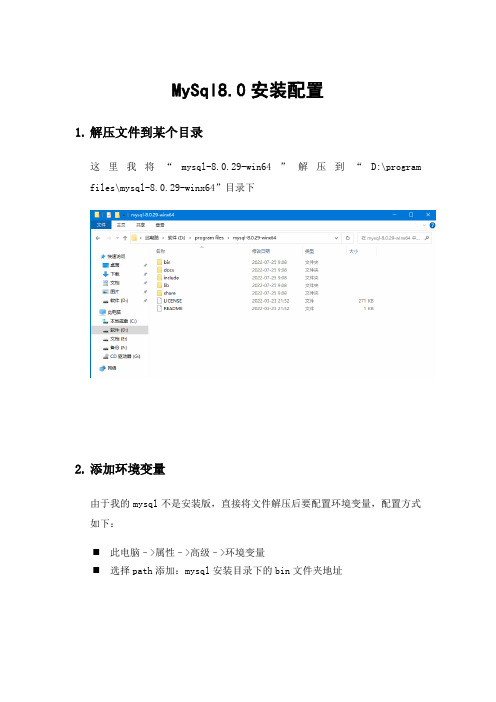
MySql8.0安装配置
1.解压文件到某个目录
这里我将“mysql-8.0.29-win64”解压到“D:\program files\mysql-8.0.29-winx64”目录下
2.添加环境变量
由于我的mysql不是安装版,直接将文件解压后要配置环境变量,配置方式如下:
⏹此电脑–>属性–>高级–>环境变量
⏹选择path添加:mysql安装目录下的bin文件夹地址
3.创建mysql的配置文件
在自己的mysql解压目录下,新建一个my.ini文件,输入如下内容,请把:D:\program files\mysql-8.0.29-winx64改成自己的路径
用管理模式打开命令行窗口,切换到mysql的bin目录下,输入mysqld –install命令来安装服务
5、初始化数据文件
在命令行窗口继续输入mysqld --initialize-insecure --user=mysql命令,此时在mysql解压目录下会多出一个data文件夹,里面包含了初始化后的数据文件
在命令行窗口中继续输入”net start mysql”命令,来启动mysql的服务
7、修改mysql登录密码
按下windows键+R键,打开cmd窗口,输入”mysql –u root –p,要求输入密码,此时密码为空,按回车就可以进入mysql,但是为了安全要及时修改密码,在cmd的窗口中输入:ALTER USER 'root'@'localhost' IDENTIFIED WITH mysql_native_password BY '你的密码'; 不要忘了最后的分号,我忘了以后第二行又敲了一个,之后按回车即可。

MySQL5.0安装配置详细流程MySQL 5.0安装配置流程1、安装类型选择⾃定义安装,默认下⼀步并跳过注册(Skip Sign-up),接着开始进⾏配置2、配置类型选择详细配置(Detailed Configuration)3、服务类型Developer Machine(开发测试类,mysql占⽤很少资源)Server Machine(服务器类型,mysql占⽤较多资源)Dedicated MySQL Server Machine(专门的数据库服务器,mysql占⽤所有可⽤资源)4、数据库⽤途Multifunctional Database(通⽤多功能型,好)Transactional Database Only(服务器类型,专注于事务处理,⼀般)Non-Transactional Database Only(⾮事务处理型,较简单,主要做⼀些监控、记数⽤,对MyISAM数据类型的⽀持仅限于non-transactional)5、InnoDB 数据库⽂件不更改InnoDB 数据库⽂件的存储位置,默认下⼀步即可6、访问量Decision Support(DSS)/OLAP(20个左右的同时连接数)Online Transaction Processing(OLTP)(500个左右的同时连接数)Manual Setting(⼿动设置,⾃⼰输⼀个数,根据实际情况选择)7、⽹络和模式Enable TCP/IP Networking(默认勾选不做更改,取消就只有⾃⼰机器能访问)Enable Strict Mode(使⽤严格模式,建议开启,默认开启不更改)8、编码Standard Character Set(标准字符,默认Latin1,适⽤于英语和其他西欧语⾔)Best Support For Multilingualism(多语种,默认UTF8,可存储多种不同语⾔的⽂本)Manual Selected Default Character Set/ Collation(⼿动选择默认字符集/排序规则,可以选gbk、gb2312、utf8)gb2312是简体中⽂的码,gbk⽀持简体中⽂及繁体中⽂,big5是繁体中⽂,utf8⽀持⼏乎所有字符,上⾯那个选第⼆个也没啥问题9、Windows服务Install As Windows Service(将mysql安装为windows服务,默认即可)Include Bin Directory in Windows PATH (将mysql的bin⽬录加⼊到Windows PATH,很⽅便,但我⽤不到)10、安全Modify Security Settings(默认勾选,并在下⾯新建连接密码)Enable root access from remote machines(允许root⽤户远程访问,考虑到安全性也可以不勾选)Create An Anonymous Account(新建匿名⽤户,可以连接,但不能操作数据,可能导致不安全,⼀般不勾选)如果是重装,并且之前已经设置了密码,密码处请留空,并将“Modify Security Settings”前⾯的勾去掉,安装配置完成后另⾏修改密码。

Windows下mysql-5.7.28下载、安装、配置教程图⽂详解最近需要更换mysql数据库的版本,写⼀篇⽂章,记录⼀下⼀、下载mysql数据库mysql的下载共有两种,⼀种是zip压缩⽂件,另⼀种是msi安装程序官⽅5.7版本zip压缩⽂件下载页⾯官⽅5.7版本msi安装程序下载页⾯我这⾥选择5.7.28-Windows64位点击左下⾓直接开始下载使⽤迅雷或者IDM等下载器,下载会快⼀点下载完成之后的两种⽂件⼆、安装mysql数据库我这⾥使⽤zip压缩⽂件安装,这是免安装的,配置的内容多⼀点1.解压缩安装⽂件注意:解压缩的路径⾥⾯不要出现中⽂2.配置mysql双击进⼊到能看到bin的⽬录中新建data⽂件夹然后再新建⽂本⽂件,重命名为my.ini(注意电脑可能未显⽰⽂件拓展名,my.ini⽂件不要放在data⽂件夹⾥)使⽤⽂本编辑器打开my.ini⽂件,将下⾯的配置⽂本内容复制到my.ini⽂件中修改为⾃⼰电脑的配置内容(⼀定要删除所有的中⽂⽂字所在⾏内容)保存并关闭编辑器[mysqld]# 设置服务端使⽤的字符集为utf-8character-set-server=utf8# 绑定IPv4地址bind-address = 0.0.0.0# 设置mysql的端⼝号port = 3306# 设置mysql的安装⽬录(能看到bin即可)basedir=D:\Applocations\64_mysql\mysql-5.7.28-winx64# 设置mysql数据库的数据的存放⽬录(能看到my.ini⽂件的⽬录)datadir=D:\Applocations\64_mysql\mysql-5.7.28-winx64\data# 允许最⼤连接数max_connections=2000# 创建新表时将使⽤的默认存储引擎default-storage-engine=INNODB# 设置mysql以及数据库的默认编码[mysql]default-character-set=utf8[mysql.server]default-character-set=utf8# 设置客户端默认字符集[client]default-character-set=utf83.安装mysql进⼊到bin/⽬录下在地址栏输⼊cmd,然后回车打开cmd命令⾏终端地址路径不能含有中⽂,如果前⾯没注意,可将mysql安装⽂件剪切到纯英⽂路径下在cmd终端⾥执⾏安装命令# 安装命令mysqld --install# 卸载命令mysqld --remove提⽰安装成功4.初始化mysql继续在终端执⾏初始化命令(你可以初始化多次,但是每次必须清空data⽂件夹)# mysql数据库初始化mysqld --initialize --user=root --console执⾏完成之后,会给mysql的root⽤户分配随机密码,如图5.登陆mysql在终端通过命令启动mysql服务# 启动mysql服务net start mysql# 停⽌mysql服务net stop mysql使⽤命令连接mysql注:这个密码就是前⾯初始化mysql⽣成的随机密码mysql -uroot -p密码mysql -uroot -p6.修改mysql的密码默认随机密码也可以使⽤,但是太难记了,可以设置⼀个简单的密码执⾏下⾯的命令设置mysql的密码# 设置mysql的密码set password = password('密码');# 退出mysql数据库exit7.配置mysql的环境变量以此'此电脑'-->'属性'-->'⾼级系统设置'-->'环境变量'在系统变量下新建系统变量变量名:MYSQL_HOME变量值:D:\Applocations\64_mysql\mysql-5.7.28-winx64(能看到bin⽬录的mysql解压路径)在path下新增环境变量复制代码代码如下:%MYSQL_HOME%\bin重新随意打开cmd终端,使⽤命令加修改的密码,就可以直接连接mysql了三、mysql数据库添加⽤户root⽤户是mysql数据库的超级⽤户,权限⽐较⾼,使⽤起来不安全,推荐新建⽤户,当然不新建也可以的在终端⾥使⽤以下命令新建⽤户并授予权限# 格式说明grant 权限 on 数据库.表 to ⽤户名@连接的ip地址 identified by'密码';# 实例,给密码是1234的test⽤户所有数据库的所有表的所有权限grant all on *.* to test@'%' identified by'1234';到此为⽌mysql安装完成,可以使⽤navicat连接数据库了总结以上所述是⼩编给⼤家介绍的Windows下mysql-5.7.28下载、安装、配置教程图⽂详解,希望对⼤家有所帮助,如果⼤家有任何疑问请给我留⾔,⼩编会及时回复⼤家的。

MySQL教案讲解(详细)教案章节:一、MySQL简介1.1 MySQL的历史和发展1.2 MySQL的特点和优势1.3 MySQL的安装和配置二、数据库的基本概念2.1 数据库的概念和分类2.2 数据表的结构和设计2.3 数据库的创建和管理三、SQL语言基础3.1 SQL语言简介3.2 数据定义语言(DDL)3.3 数据操作语言(DML)3.4 数据查询语言(DQL)四、数据库的增删改查操作4.1 数据的插入操作4.2 数据的删除操作4.3 数据的更新操作4.4 数据的查询操作五、索引和约束5.1 索引的概念和作用5.2 索引的创建和管理5.3 约束的概念和作用5.4 约束的添加和删除MySQL教案讲解(详细)教案章节:六、数据库的高级查询6.1 联合查询6.2 子查询6.3 数据汇总和分组6.4 排序和限制七、存储过程和函数7.1 存储过程的概念和作用7.2 存储过程的创建和执行7.3 存储函数的概念和作用7.4 存储函数的创建和执行八、触发器和事件8.1 触发器的概念和作用8.2 触发器的创建和管理8.3 事件的调度和管理8.4 事件和触发器的应用案例九、事务管理9.1 事务的概念和特性9.2 事务的控制和处理9.3 事务的提交和回滚9.4 事务的管理和优化十、MySQL性能优化10.1 查询性能的影响因素10.2 索引优化和选择10.3 查询缓存的使用和管理10.4 数据库的备份和恢复MySQL教案讲解(详细)教案章节:十一、数据库的安全性和权限管理11.1 用户权限的概念和作用11.2 用户权限的分配和管理11.3 角色和角色的使用11.4 安全性和权限管理的最佳实践十二、MySQL备份与恢复12.1 备份的重要性和策略12.2 常用备份方法介绍12.3 恢复方法和故障排除12.4 备份与恢复的自动化管理十三、MySQL性能监控与调优13.1 性能监控的关键指标13.2 性能分析工具的使用13.3 查询优化的策略和方法13.4 系统配置的优化指南十四、MySQL replication(复制)14.1 复制的工作原理和类型14.2 主从复制的设置和维护14.3 复制延迟和故障处理14.4 复制在高可用性方案中的应用十五、MySQL的高级特性15.1 全文索引和搜索15.2 空间数据类型和地理信息查询15.3 事件调度和定时任务15.4 数据库的性能分析和监控工具重点和难点解析重点:MySQL的历史和发展,特点和优势数据库的基本概念,包括数据库的分类,数据表的结构和设计,数据库的创建和管理SQL语言基础,包括DDL,DML,DQL数据库的增删改查操作索引和约束的使用和管理数据库的高级查询,包括联合查询,子查询,数据汇总和分组,排序和限制存储过程和函数的创建和执行触发器和事件的创建和管理事务的特性和管理数据库的安全性和权限管理备份与恢复策略和方法性能监控与调优的关键指标和工具复制的工作原理和类型,主从复制的设置和维护全文索引和搜索,空间数据类型和地理信息查询事件调度和定时任务,数据库的性能分析和监控工具难点:MySQL的安装和配置细节复杂SQL查询的编写和优化存储过程和函数的高级应用触发器和事件的精确控制和调度事务的并发控制和故障处理高级查询优化和性能调优复制中的延迟和故障处理全文索引和空间数据类型的应用场景事件调度和定时任务的复杂场景设计。

Red Hat Linux下安装及配置MySQL的详细教程大致思路如下:1.下载所需的安装包(Linux下用wget下载,笔者在window下下载的,用XSHELL命令RZ上传到Linux中)2.安装MySQL3.创建新用户并授权安装及配置的详细步骤如下:第一步:检测系统版本信息Linux命令: cat /proc/versionLinux version 2.6.32-220.el6.i686 (mockbuild@) (gcc version 4.4.5 20110214 (Red Hat 4.4.5-6) (GCC) ) #1 SMP Wed Nov 9 08:02:18 EST 2011当前Linux版本为RedHat 4.4.5-6(为内核版本)Linux命令:cat /etc/issueRed Hat Enterprise Linux Server release 6.2 (Santiago)Kernel \r on an \mLinux命令: uname -a 或getconf LONG_BITLinux localhost.localdomain 2.6.32-220.el6.i686 #1 SMP Wed Nov 9 08:02:18 EST 2011 i686 i686 i386 GNU/Linux可以看到当前系统为32位的(而64位系统会有x64字符串显示出来)。
第二步:根据Linux系统的环境,下载mysql Community Server官方下载地址: /downloads/mysql/可以选择【Linux-Generic】,下载对应的RMP包.由于当前系统为redhat(64位),所以直接选择Oracle &Red Hat Linux 4 & 5。
Mysql安装包有很多,作用也不同,大多数情况下只需要安装MySQL-Server和MySQL-Client,其它包根据需要安装.32位的下载下面的两个安装包文件:MySQL-server-5.6.11-2.linux_glibc2.5.i386.rpmMySQL-client-5.6.11-2.linux_glibc2.5.i386.rpm(而64位下载下面两个安装包文件:MySQL-server-5.6.11-2.linux_glibc2.5.x86_64.rpmMySQL-client-5.6.11-2.linux_glibc2.5.x86_64.rpm)第三步: 安装MySQL安装顺序: 先安装服务器,然后再安装客户端。

安装mysql及workbench+配置博主在这下载的版本为:MySQL Community Server 8.0.19为⼀个名为mysql-8.0.19-winx64的zip压缩包,把它解压缩到⼀个⾮系统盘(省内存)我这⾥把它解压到了E盘根⽬录下并重命名⽂件夹为mysql,即E:\mysql则mysql的执⾏⽂件的⽬录路径为:E:\mysql\bin\mysqld2.配置环境变量3.在E:\mysql下先删除data⽬录,再新建⼀个my.ini,如图所⽰:4.配置my.ini[client]# 设置mysql客户端默认字符集default-character-set=utf8[mysqld]# 设置3306端⼝port = 3306# 设置mysql的安装⽬录,指bin所在路径basedir=E:\\mysql# 设置 mysql数据库的数据的存放⽬录,MySQL 8+ 不需要以下配置,系统⾃⼰⽣成即可,否则有可能报错# datadir=C:\\web\\sqldata# 允许最⼤连接数max_connections=20# 服务端使⽤的字符集默认为8⽐特编码的latin1字符集character-set-server=utf8# 创建新表时将使⽤的默认存储引擎default-storage-engine=INNODBdefault_authentication_plugin=mysql_native_password#远程连接时禁⽤dns解析,加快连接速度skip-name-resolve⽤记事本打开my.ini,将上⽅⽂本复制进去,如果mysql安装路径不同,则 basedir=E:\\mysq l要做修改,注意双反斜杠5.接下来进⾏安装并修改服务器的初始密码第⼀步:右键开始菜单,进⼊PowerShell(管理员),再进⼊cmd第⼆步(初始化数据库):输⼊mysqld --initialize --console这⼀步之前确保mysql⽬录下没有data⽂件夹,该操作会⽣成⼀个data⽬录,并在终端⾥显⽰服务器的初始密码,要把密码复制保存下来!!第三步(调⽤安装):输⼊mysqld install以上安装完成第四步(启动MySQL服务):输⼊net start mysql (p.s. 对应的停⽌服务cmd下输⼊:net stop mysql第五步(登录服务器):输⼊ mysql -u root -p第六步(修改密码):输⼊ ALTER USER 'root'@'localhost' IDENTIFIED BY 'xxxxxx';将xxxxxx替换为你的密码第七步(刷新以使修改⽣效):输⼊ FLUSH PRIVILEGES;以上就完成了mysql安装和配置6.安装可视化软件MySQLworkbench7.汉化workbench:下载main_menu.xml粘贴到E:\Program Files\MySQL\MySQL Workbench 8.0 CE\data下※推荐阅读:MySQL及MySQLworkbench安装教程。

MySQL数据库安装及配置步骤详解MySQL是一种流行的关系型数据库管理系统(RDBMS),在现代软件开发中扮演着重要的角色。
本文将详细介绍MySQL数据库的安装和配置步骤,帮助读者了解如何在自己的计算机上搭建MySQL环境。
一、MySQL的安装1. 下载MySQL软件在MySQL官方网站上,可以找到适合不同操作系统的MySQL安装程序。
选择与自己操作系统版本相对应的安装程序,并下载到本地计算机。
2. 运行安装程序双击下载的MySQL安装程序,启动安装向导。
根据向导提示,选择适当的安装选项。
通常,建议选择完全安装以获得所有功能和组件。
3. 配置安装选项在安装过程中,可以根据自己的需求,选择MySQL的安装路径、端口号等选项。
对于大多数情况下,可以使用默认的配置选项。
4. 完成安装安装向导将根据选择的配置选项,开始安装MySQL。
等待安装过程完成,即可继续进行MySQL的配置。
二、MySQL的配置1. 启动MySQL服务安装完成后,通常MySQL服务会自动启动。
如果服务未自动启动,可以在操作系统的服务管理器中手动启动MySQL服务。
2. 进入MySQL命令行打开命令行终端,通过MySQL自带的客户端程序,输入以下命令以进入MySQL命令行:mysql -u 用户名 -p这将要求输入MySQL的用户名和密码,成功通过验证后,将进入MySQL的命令行界面。
3. 修改MySQL的配置文件MySQL的配置文件通常位于安装路径下的f(或my.ini)文件。
使用文本编辑器打开该文件,根据需求进行配置修改。
例如,可以设置MySQL监听的IP 地址、最大连接数等参数。
4. 重启MySQL服务修改完配置文件后,需要重启MySQL服务才能使配置生效。
在命令行中输入以下命令来重启MySQL服务:sudo service mysql restart注意,在Windows系统中,可能需要使用不同的命令或方式来重启MySQL 服务。
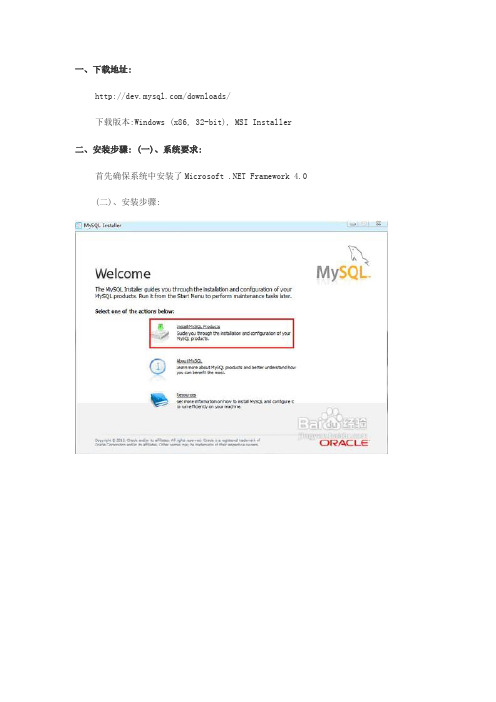
一、下载地址:/downloads/下载版本:Windows (x86, 32-bit), MSI Installer 二、安装步骤: (一)、系统要求:首先确保系统中安装了Microsoft .NET Framework 4.0(二)、安装步骤:注1:安装类型设置Developer Default 默认安装类型 Server only 仅作为服务器 Client only 仅作为客户端Full 完全安装类型Custom 用户自定义安装类型Installation Path 应用程序安装路径 Data Path 数据库数据文件的路径注2:服务器配置1、Server Configuration TypeConfig Type 下拉列表项用来配置当前服务器的类型。
选择哪种服务器将影响到MySQL Con figuration Wizard(配置向导)对内存、硬盘和过程或使用的决策,可以选择如下所示的3种服务器类型:(1)Developer Machine(开发机器):该选项代表典型个人用桌面工作站。
假定机器上运行着多个桌面应用程序。
将MySQL服务器配置成使用最少的系统资源。
(2)Server Machin e(服务器):该选项代表服务器,MySQL服务器可以同其它应用程序一起运行,例如FTP、email和web服务器。
MySQL服务器配置成使用适当比例的系统资源。
(3)Dedicated MySQL Server Machine(专用MySQL服务器):该选项代表只运行MySQL服务的服务器。
假定运行没有运行其它应用程序。
MySQL服务器配置成使用所有可用系统资源。
作为初学者,选择“Developer Machine”(开发者机器)已经足够了,这样占用系统的资源不会很多。
2、Enable TCP/IP Networking左边的复选框中可以启用或禁用TCP/IP网络,并配置用来连接MySQL服务器的端口号,默认情况启用TCP/IP网络,默认端口为3306。


MySQL的安装与配置步骤详解概述:MySQL是一个开源的关系型数据库管理系统,它被广泛应用于Web应用程序的后台数据库管理。
本文将详细介绍MySQL的安装与配置步骤,以帮助读者轻松完成MySQL的安装和配置。
一、下载MySQL首先,我们需要从官方网站下载MySQL的安装包。
MySQL提供了多个版本,包括社区版和企业版。
根据自己的需要选择适合的版本并下载安装包。
二、解压缩安装包下载完成后,将安装包解压缩到指定的目录。
解压缩后,您将在目录中找到一些文件和文件夹,其中最重要的是bin文件夹,它包含了MySQL的可执行文件。
三、配置环境变量为了能够在任何目录下都能够方便地使用MySQL的命令,我们需要将MySQL的bin目录添加到系统的环境变量中。
具体方法是在系统的环境变量中添加一个新的路径,并将MySQL的bin目录路径添加到其中。
四、安装MySQL在安装MySQL之前,需要先创建一个用于存储MySQL数据的文件夹。
您可以选择适合的位置并创建一个新的文件夹。
接下来,打开命令提示符窗口,并进入MySQL的bin目录。
在该目录下,执行以下命令来安装MySQL:mysql_install_db该命令将自动初始化MySQL的数据文件夹,并创建一些基本的系统表。
五、启动MySQL服务MySQL安装完成后,我们需要启动MySQL服务。
在命令提示符窗口中,输入以下命令来启动MySQL服务:mysqld这将启动MySQL服务器,并开始监听来自客户端的连接请求。
注意,如果您将MySQL添加到了系统的环境变量中,您可以在任何目录下启动MySQL服务。
六、设置root用户密码MySQL安装完成后,默认情况下,root用户没有设置密码。
为了保证数据安全性,我们应该设置root用户的密码。
在命令提示符窗口中,输入以下命令来连接到MySQL服务器:mysql -u root然后,执行以下命令来设置root用户的密码:ALTER USER 'root'@'localhost' IDENTIFIED BY 'new_password';这将为root用户设置一个新的密码。

mysql软件使用教程MySQL是一种开源的关系型数据库管理系统,它使用结构化查询语言(SQL)来进行数据库管理。
MySQL是广泛使用的数据库软件之一,它具有简单易用、性能优越、安全稳定等特点。
下面是MySQL软件的使用教程。
1. 下载和安装MySQL软件在MySQL官方网站上下载适用于您操作系统的MySQL安装程序。
下载完成后,运行安装程序,按照提示进行安装。
2. 配置MySQL服务器完成安装后,将MySQL服务器配置为您想要的设置。
您可以指定端口号、设置密码、配置数据库存储路径等。
3. 启动MySQL服务器安装完成后,可以启动MySQL服务器。
在终端或命令行中输入启动命令,例如:`mysql.server start`。
如果成功启动,您将看到类似的输出信息。
4. 连接到MySQL服务器在终端或命令行中输入连接命令,例如:`mysql -u 用户名 -p`。
输入密码后,您将成功连接到MySQL服务器。
5. 创建数据库输入`CREATE DATABASE 数据库名;`创建新的数据库。
例如:`CREATE DATABASE mydatabase;`。
6. 使用数据库输入命令`USE 数据库名;`切换到指定的数据库。
例如:`USE mydatabase;`。
7. 创建数据表输入SQL命令创建数据表。
例如:`CREATE TABLE 表名(列名1 数据类型, 列名2 数据类型, ...);`。
可以定义列的数据类型、长度、允许空值等。
8. 插入数据使用`INSERT INTO`命令将数据插入到数据表中。
例如:`INSERT INTO 表名 (列1, 列2, ...) VALUES (值1, 值2, ...);`。
9. 查询数据使用`SELECT`命令从数据表中查询数据。
例如:`SELECT 列1, 列2 FROM 表名 WHERE 条件;`。
可以指定要查询的列、查询条件等。
10. 更新数据使用`UPDATE`命令更新数据表中的数据。
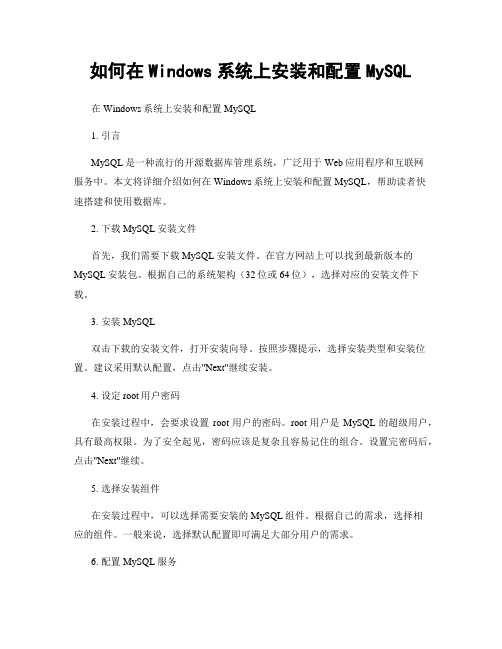
如何在Windows系统上安装和配置MySQL在Windows系统上安装和配置MySQL1. 引言MySQL是一种流行的开源数据库管理系统,广泛用于Web应用程序和互联网服务中。
本文将详细介绍如何在Windows系统上安装和配置MySQL,帮助读者快速搭建和使用数据库。
2. 下载MySQL安装文件首先,我们需要下载MySQL安装文件。
在官方网站上可以找到最新版本的MySQL安装包。
根据自己的系统架构(32位或64位),选择对应的安装文件下载。
3. 安装MySQL双击下载的安装文件,打开安装向导。
按照步骤提示,选择安装类型和安装位置。
建议采用默认配置,点击"Next"继续安装。
4. 设定root用户密码在安装过程中,会要求设置root用户的密码。
root用户是MySQL的超级用户,具有最高权限。
为了安全起见,密码应该是复杂且容易记住的组合。
设置完密码后,点击"Next"继续。
5. 选择安装组件在安装过程中,可以选择需要安装的MySQL组件。
根据自己的需求,选择相应的组件。
一般来说,选择默认配置即可满足大部分用户的需求。
6. 配置MySQL服务在安装过程中,会弹出配置MySQL服务的选项。
选择"Server Machine"作为配置类型,这样MySQL将以Windows服务的形式运行。
点击"Next"继续。
7. 完成安装安装向导会根据之前的配置选项自动完成安装过程。
等待安装完成后,点击"Finish"按钮退出安装向导。
8. 启动MySQL服务在开始菜单中找到MySQL安装目录,打开并进入"bin"文件夹。
按住Shift键,右击空白处,在弹出的菜单中选择"在此处打开命令窗口"。
在命令窗口中输入以下命令启动MySQL服务:```mysqld --initialize-insecure```这个命令将初始化MySQL的数据目录,让MySQL可以正常运行。

MySQL8.0.26的安装与配置——详细教程⽹上的教程有很多,基本上⼤同⼩异。
但是安装软件有时就可能因为⼀个细节安装失败。
我也是综合了很多个教程才安装好的,所以本教程可能也不是普遍适合的。
⼀、Mysql下载安装包⼆、Mysql 配置1.解压zip包到安装⽬录 (我的解压在了D:\view\mysql)2.在安装根⽬录下添加my.ini(新建⽂本⽂件,将⽂件类型改为.ini),写⼊如下基本配置[mysqld]# 设置3306端⼝port=3306# 设置mysql的安装⽬录basedir=D:\\view\\mysql # 切记此处⼀定要⽤双斜杠# 设置mysql数据库的数据的存放⽬录datadir=D:\\view\\mysql\\data # 此处同上# 允许最⼤连接数max_connections=200# 允许连接失败的次数。
这是为了防⽌有⼈从该主机试图攻击数据库系统max_connect_errors=10# 服务端使⽤的字符集默认为UTF8character-set-server=utf8# 创建新表时将使⽤的默认存储引擎default-storage-engine=INNODB# 默认使⽤“mysql_native_password”插件认证default_authentication_plugin=mysql_native_password[mysql]# 设置mysql客户端默认字符集default-character-set=utf8[client]# 设置mysql客户端连接服务端时默认使⽤的端⼝port=3306default-character-set=utf83.配置环境变量三、Mysql 安装1.在安装时,必须以管理员⾝份运⾏cmd,否则在安装时会报错,会导致安装失败的情况2.初始化数据库在MySQL安装⽬录的 bin ⽬录下执⾏命令:mysqld --initialize --console执⾏完成后,会打印 root ⽤户的初始默认密码,如下:C:\Users\Administrator>cd D:\view\mysql\bin>D:\view\mysql\bin>mysqld --initialize --console2018-04-28T15:57:17.087519Z 0 [System] [MY-013169] [Server] C:\Program Files\MySQL\bin\mysqld.exe (mysqld 8.0.11) initializing of server in progress as process 4984 2018-04-28T15:57:24.859249Z 5 [Note] [MY-010454] [Server] A temporary password is generated for root@localhost: rI5rvf5x5G,E2018-04-28T15:57:27.106660Z 0 [System] [MY-013170] [Server] C:\Program Files\MySQL\bin\mysqld.exe (mysqld 8.0.11) initializing of server has completedD:\view\mysql\bin>注意!执⾏输出结果⾥⾯有⼀段root@localhost就是初始密码(谨记)要是⼿快关了,或没记住,删掉初始化的 datadir ⽬录,再执⾏⼀遍初始化命令,⼜会重新⽣成的。

MySQL for Windows数据库安装操作手册对于大多数朋友而言,MySQL的安装非常简单,基本上一路next下来,就可以完成安装。
但是知其然更要知其所以然,在此结合MySQL联机文档来详细介绍MySQL的安装,让我们更清楚MySQL的安装。
安装总共20步,1 - 5步完成MySQL基本安装;6 -18完成MySQL优化安装;19-20完成系统完善。
环境准备:1、32位Windows操作系统,例如9x、Me、NT、2000、XP或Windows Server 20032、TCP/IP协议支持(一般系统都默认支持)3、MySQL5.0安装包(可以到官网上下载)开始安装:1、双击安装程序,出现安装界面:2、点击“next”,出现如下界面简述:Typical(典型安装): 安装MySQL服务器、mysql命令行客户端和命令行实用程序。
命令行客户端和实用程序包括mysqldump、myisamchk 和其它几个工具来帮助你管理MySQL服务器。
推荐一般用户安装。
Complete(完全安装): 安装将安装软件包内包含的所有组件。
完全安装软件包包括的组件包括嵌入式服务器库、基准套件、支持脚本和文档。
Custom(定制安装): 安装允许你完全控制你想要安装的软件包和安装路径。
一般而言,推荐选择‘典型安装’。
MySQL的基本功能都包含其中,也满足我们的基本功能需要。
3、点击“next”,出现如下界面简述:当前配置:安装类型:典型安装路径:C:\Program Files\MySQL Server 5.0\此处描述了当前安装的类型以及即将被安装的位置。
4、点击“Install”,经过一段安装进度时间之后,出现如下界面, 选择第三项“skip sign-up”,点击“next”简述:免费创建一个MySQL帐户登陆MySQL跳过免费创建一个MySQL帐户,连接网络登陆http://mysql/register.php 完成一系列注册,成为MySQL的一个注册用户。

MySQL的安装与配置详细教程⽬录免安装版的Mysql⼀、下载安装包:⼆、Mysql的配置2.1可能会出现的问题2.2命令参考:免安装版的Mysql MySQL是⼀种关系数据库管理系统,所使⽤的 SQL 语⾔是⽤于访问的最常⽤的标准化语⾔,其特点为体积⼩、速度快、总体拥有成本低,尤其是这⼀特点,在 Web应⽤⽅⾯ MySQL 是最好的 RDBMS(Relational Database Management System:关系数据库管理系统)应⽤软件之⼀。
在本博⽂⾥,我主要以Mysql免安装版为例,帮助⼤家解决安装与配置mysql的步骤。
(为了⽅便⼤家的操作,我的⽹盘⾥有安装包:提取码: 9r5v )⼀、下载安装包: ①进⼊官⽹后,点击"Dowload",然后页⾯往下拉 ②接下来看到的页⾯是这样的,红⾊框框的链接就是mysql社区版,是免费的mysql版本,然后我们点击这个框框的链接:↓ ③接下来跳转到这个页⾯,在这⾥,我们只要下载社区版的Server就可以了:↓ ④下载免安装版(windows以外的其他系统除外) ***这样,安装包就下载好了! ***注意,安装的⽬录应当放在指定位置,,其次,绝对路径中避免出现中⽂,推荐⾸选英⽂为命名条件(我的为参考)⼆、Mysql的配置 *以管理员⾝份打开命令⾏(如下图所⽰),⼀定要是管理员⾝份,否则由于后续部分命令需要权限,出现错误! ①下转到mysql的bin⽬录下: ②安装mysql的服务:mysqld --install ③初始化mysql,在这⾥,初始化会产⽣⼀个随机密码,如下图框框所⽰,记住这个密码,后⾯会⽤到(mysqld --initialize --console) ④开启mysql的服务(net start mysql) ⑤登录验证,mysql是否安装成功!(要注意上⾯产⽣的随机密码,不包括前⾯符号前⾯的空格,否则会登陆失败),如果和下图所⽰⼀样,则说明你的mysql已经安装成功!注意,,⼀定要先开启服务,不然会登陆失败,出现拒绝访问的提⽰符 修改密码: 由于初始化产⽣的随机密码太复杂,,不便于我们登录mysql,因此,我们应当修改⼀个⾃⼰能记住的密码!! 再次登录验证新密码: 设置系统的全局变量: 为了⽅便登录操作mysql,在这⾥我们设置⼀个全局变量:↓ ①点击"我的电脑"-->"属性"-->''⾼级系统设置''-->''环境变量'',接下来如下图所操作 ②把新建的mysql变量添加到Path路径变量中,点击确定,即完成: 配置完成之后,每当我们想要⽤命令⾏使⽤mysql时,只需要win+R,-->输⼊"cmd"打开命令⾏,之后输⼊登录sql语句即可。

mysql数据库搭建流程MySQL是一种广泛使用的关系型数据库管理系统,是开源软件,各个平台上都可以使用,具有性能稳定、操作简易等优点,成为非常流行的数据库选择。
下面就来介绍一下MySQL数据库搭建流程。
1.安装MySQL数据库管理系统首先需要下载对应平台的MySQL安装包,这里以Windows平台为例。
下载完成后,双击运行安装程序,按照提示完成MySQL安装,在过程中需要设置MySQL的管理员账户和密码,并可以选择安装的组件。
2.配置MySQL服务在MySQL安装完成后,需要进行服务的配置。
在Windows平台下,打开“服务”管理器,找到MySQL服务,并启动服务。
如果MySQL服务启动失败,可能需要更改MySQL配置文件my.ini的默认路径,将MySQL程序路径修改为正确路径,即可启动服务。
3.创建数据库和用户在MySQL服务已经成功启动后,需要在MySQL中创建一个新数据库以及一个管理用户。
可以使用MySQL客户端工具,如MySQL Workbench等工具进行创建。
首先登录MySQL,在QUERY上输入CREATE DATABASE 数据库名字;,完成创建数据库。
然后在QUERY上输入CREATE USER '用户名称'@'localhost' IDENTIFIED BY '用户密码';,完成创建用户。
4.为用户授权完成用户的创建后,需要为其授权,以便用户可以对创建的数据库进行操作。
使用GRANT语句进行授权,在QUERY上输入GRANT ALL PRIVILEGES ON 数据库名字.* TO '用户名称'@'localhost' IDENTIFIED BY '用户密码';,完成用户的授权。
5.远程访问的配置如果需要让外部机器可以访问MySQL,则需要进行相关配置,如取消bind address、开放MySQL默认端口3306等。

黑马程序员MySQL运维篇笔记一、MySQL概述MySQL是一个流行的关系型数据库管理系统,广泛应用于各种场景,如Web开发、数据存储和数据分析等。
了解MySQL的基本概念、安装和配置是进行MySQL运维的基础。
二、MySQL安装与配置1.安装方式:可以选择源码安装、二进制安装或使用包管理器进行安装。
2.配置文件:MySQL的配置文件为f,其中包含了各种服务器参数,可以根据实际需求进行修改。
3.启动与停止:可以通过命令行工具或系统服务管理器来启动和停止MySQL服务。
三、MySQL基本操作1.创建数据库:使用CREATE DATABASE语句创建一个新的数据库。
2.删除数据库:使用DROP DATABASE语句删除一个数据库。
3.创建表:使用CREATE TABLE语句创建一个新的表。
4.删除表:使用DROP TABLE语句删除一个表。
5.插入数据:使用INSERT INTO语句向表中插入数据。
6.查询数据:使用SELECT语句查询表中的数据。
7.更新数据:使用UPDATE语句更新表中的数据。
8.删除数据:使用DELETE语句删除表中的数据。
四、MySQL性能优化1.索引优化:合理使用索引可以大大提高查询速度,但要注意避免过度索引。
2.SQL优化:优化SQL语句可以提高查询效率,如避免SELECT *,尽量使用连接(JOIN)代替子查询等。
3.服务器硬件优化:根据实际需求合理配置服务器硬件,如增加内存、使用SSD硬盘等。
4.定期备份与恢复:定期备份数据库可以防止数据丢失,而恢复备份可以帮助快速恢复数据。
5.监控与日志分析:使用工具监控MySQL服务器的性能指标,分析日志文件可以帮助排查问题。
6.安全性:加强MySQL服务器的安全性,如设置强密码、禁用不必要的功能等。
7.高可用性:通过主从复制、负载均衡等方式提高MySQL服务器的可用性。
8.数据迁移:在需要时可以将数据迁移到其他存储介质或服务器上,以满足性能或扩展需求。

mac安装mysql详细教程1. 首先,在浏览器中搜索并下载Mac下的MySQL安装包,选择适合您操作系统版本的安装包。
2. 下载完成后,双击打开安装包。
会弹出一个安装向导窗口,点击“继续”按钮。
3. 在下一个窗口,您将看到许可协议,请仔细阅读并点击“同意”。
4. 接下来,选择您希望安装的MySQL版本。
根据您的需求进行选择并点击“继续”。
5. 在安装目标窗口,选择您希望安装MySQL的磁盘位置,并点击“安装”。
6. 安装过程需要一些时间,请耐心等待。
7. 安装完成后,会弹出一个窗口,显示MySQL安装已成功。
点击“完成”关闭安装向导。
8. 打开“终端”应用程序,输入以下命令以安装MySQL的系统偏好设置面板:```sudo mkdir /usr/local/mysqlsudo ln -s /usr/local/mysql-<version> /usr/local/mysqlsudo chown -R _mysql /usr/local/mysqlsudo chmod -R o+rX /usr/local/mysqlsudo /usr/local/mysql/bin/mysqld_safe --skip-grant-tables```(注意:将`<version>`替换为您下载的MySQL版本号)9. 输入上述命令后,终端会提示您输入系统管理员密码,输入密码后按回车键。
10. 接下来,您需要输入以下命令以启动MySQL服务器:```/usr/local/mysql/bin/mysql -u root```11. 您将看到MySQL的命令行提示符。
接下来,输入以下命令以更改MySQL的根密码:```FLUSH PRIVILEGES;ALTER USER 'root'@'localhost' IDENTIFIED BY'new_password';```(请将`new_password`替换为您要设置的新密码)12. 完成以上步骤后,您已成功在Mac上安装MySQL。

mysql服务器硬件配置标准
1. CPU:MySQL对CPU的要求比较高,因为它需要大量的运算和计算。
因此,建议选择多核心的CPU,如4核/8线程的CPU,以提高MySQL 的并发处理能力。
2. 内存:MySQL使用内存来缓存数据和索引,因此内存大小对MySQL 的性能影响很大。
建议选择大容量的内存,一般至少需要8GB以上,如果数据量较大,建议选择16GB或更多。
noDBnoDB适合大规模的数据存储,建议使用SSD硬盘来提高读写速度;MyISAM适合小型网站或应用,建议使用机械硬盘。
4. 网络:MySQL服务器的网络带宽也是影响性能的重要因素。
建议选择高速稳定的网络,如千兆以太网。
yf中有很多参数可以调整,如缓存大小、并发连接数、查询缓存等。
根据实际情况进行调整,以提高MySQL的性能。
2. 索引优化:索引是MySQL查询的关键,合理的索引可以大大提高查询速度。
建议对常用的查询语句进行优化,添加合适的索引。
3. 数据库优化:定期清理无用的数据、压缩表、优化表结构等,可以减少MySQL的负担,提高性能。
cached、Redis等。
5. 负载均衡:如果MySQL服务器负载较高,可以考虑使用负载均衡技术,将请求分发到多个MySQL服务器上,以提高并发处理能力。
Mysql数据库使用基础1.安装参数说明:./configure --prefix=/web/mysql 指定安装目录--without-debug 去除debug模式--with-extra-charsets=gb2312 添加gb2312中文字符支持--with -charsets=默认中文字符支持--enable-assembler 使用一些字符函数的汇编版本--without-isam 去掉isam表类型支持现在很少用了isam表是一种依赖平台的表--without-innodb 去掉innodb表支持innodb是一种支持事务处理的表,适合企业级应用--with-pthread 强制使用pthread库(posix线程库)--enable-thread-safe-client 以线程方式编译客户端--with-client-ldflags=-all-static--with-mysqld-ldflags=-all-static 以纯静态方式编译服务端和客户端--with-tcp-port=3306 端口号--with-mysqld-user=work 用户--with-unix-socket-path将MYSQL_UNIX_PORT环境变量设置为Unix套接字文件的路径,localhost 的连接通常是通过UNIX 域的套接字文件进行的,在Unix中,如果你在同一台机器上运行服务器和客户端,连接到localhost。
连接到的localhost的Unix连接使用Unix套接字文件而不是TCP/IPLAMP知识f配置文件说明[mysqld]port = 3306serverid = 1socket = /tmp/mysql.sockskip-locking# 避免MySQL的外部锁定,减少出错几率增强稳定性。
skip-name-resolve禁止MySQL对外部连接进行DNS解析,使用这一选项可以消除MySQL进行DNS解析的时间。
但需要注意,如果开启该选项,则所有远程主机连接授权都要使用IP地址方式,否则MySQL将无法正常处理连接请求!LAMP知识back_log = 384指定MySQL可能的连接数量。
当MySQL主线程在很短的时间内接收到非常多的连接请求,该参数生效,主线程花费很短的时间检查连接并且启动一个新线程。
back_log参数的值指出在MySQL暂时停止响应新请求之前的短时间内多少个请求可以被存在堆栈中。
如果系统在一个短时间内有很多连接,则需要增大该参数的值,该参数值指定到来的TCP/IP连接的侦听队列的大小。
不同的操作系统在这个队列大小上有它自己的限制。
试图设定back_log高于你的操作系统的限制将是无效的。
默认值为50。
对于Linux系统推荐设置为小于512的整数。
key_buffer_size = 256M# key_buffer_size指定用于索引的缓冲区大小,增加它可得到更好的索引处理性能。
对于内存在4GB左右的服务器该参数可设置为256M或384M。
注意:该参数值设置的过大反而会是服务器整体效率降低!max_allowed_packet = 4Mthread_stack = 256Ktable_cache = 128Ksort_buffer_size = 6M查询排序时所能使用的缓冲区大小。
注意:该参数对应的分配内存是每连接独占!如果有100个连接,那么实际分配的总共排序缓冲区大小为100 × 6 =600MB。
所以,对于内存在4GB左右的服务器推荐设置为6-8M。
read_buffer_size = 4M读查询操作所能使用的缓冲区大小。
和sort_buffer_size一样,该参数对应的分配内存也是每连接独享!LAMP知识join_buffer_size = 8M联合查询操作所能使用的缓冲区大小,和sort_buffer_size一样,该参数对应的分配内存也是每连接独享!myisam_sort_buffer_size = 64Mtable_cache = 512thread_cache_size = 64query_cache_size = 64M指定MySQL查询缓冲区的大小。
可以通过在MySQL控制台执行以下命令观察:代码:# > SHOW V ARIABLES LIKE '%query_cache%';# > SHOW STATUS LIKE 'Qcache%';如果Qcache_lowmem_prunes的值非常大,则表明经常出现缓冲不够的情况;如果Qcache_hits的值非常大,则表明查询缓冲使用非常频繁,如果该值较小反而会影响效率,那么可以考虑不用查询缓冲;Qcache_free_blocks,如果该值非常大,则表明缓冲区中碎片很多。
tmp_table_size = 256Mmax_connections = 768指定MySQL允许的最大连接进程数。
如果在访问论坛时经常出现Too Many Connections 的错误提示,则需要增大该参数值。
max_connect_errors = 10000000wait_timeout = 10指定一个请求的最大连接时间,对于4GB左右内存的服务器可以设置为5-10。
thread_concurrency = 8该参数取值为服务器逻辑CPU数量×2,在本例中,服务器有2颗物理CPU,而每颗物理CPU又支持H.T超线程,所以实际取值为4 × 2 =8skip-networking开启该选项可以彻底关闭MySQL的TCP/IP连接方式,如果WEB服务器是以远程连接的方式访问MySQL数据库服务器则不要开启该选项!否则将无法正常连接!3.phpMyAdmin解压phpMyAdmin-*.*.*.tar.gz到apache/htdocs中修改其下的config.inc.php文件中如下内容$cfgServers[1]['host'] = 'localhost';(系统默认主机名为‘localhost不需要修改)$cfgServers[1]['user'] = '数据库管理员名';$cfgServers[1]['password'] = '密码';$cfgServers[1]['only_db'] = '数据库(数据库管理员名_db)';LAMP知识4.innodb和mysiam的区别InnoDB和MyISAM是在使用MySQL最常用的两个表类型,各有优缺点,视具体应用而定。
基本的差别为:MyISAM类型不支持事务处理等高级处理,而InnoDB类型支持。
MyISAM类型的表强调的是性能,其执行数度比InnoDB类型更快,但是不提供事务支持,而InnoDB提供事务支持已经外部键等高级数据库功能。
MyIASM是IASM表的新版本,有如下扩展:二进制层次的可移植性。
NULL列索引。
对变长行比ISAM表有更少的碎片。
支持大文件。
更好的索引压缩。
更好的键吗统计分布。
更好和更快的auto_increment处理。
以下是一些细节和具体实现的差别:1.InnoDB不支持FULLTEXT类型的索引。
2.InnoDB 中不保存表的具体行数,也就是说,执行select count(*) from table时,InnoDB要扫描一遍整个表来计算有多少行,但是MyISAM只要简单的读出保存好的行数即可。
注意的是,当count(*)语句包含where条件时,两种表的操作是一样的。
3.对于AUTO_INCREMENT类型的字段,InnoDB中必须包含只有该字段的索引,但是在MyISAM表中,可以和其他字段一起建立联合索引。
4.DELETE FROM table时,InnoDB不会重新建立表,而是一行一行的删除。
5.LOAD TABLE FROM MASTER操作对InnoDB是不起作用的,解决方法是首先把InnoDB表改成MyISAM表,导入数据后再改成InnoDB表,但是对于使用的额外的InnoDB特性(例如外键)的表不适用。
另外,InnoDB表的行锁也不是绝对的,如果在执行一个SQL语句时MySQL不能确定要扫描的范围,InnoDB表同样会锁全表,例如update table set num=1 where name like “%aaa%”任何一种表都不是万能的,只用恰当的针对业务类型来选择合适的表类型,才能最大的发挥MySQL的性能优势。
LAMP知识5.bin-log的作用使用mysqlbinlog命令查看binlog日志内容,binlog日志为二进制文件,运行过程中会产生binlog.000001 以及binlog.index,前面的文件是mysqld 记录所有对数据的更新操作,后面的文件则是所有binlog 的索引,都不能轻易删除。
6.索引普通索引:没有唯一性的限制唯一性索引:索引列必须唯一主健:主键是一种唯一性索引,但它必须指定为“PRIMARY KEY”。
每个表只能有一个主键全文索引:全文索引可以在V ARCHAR或者TEXT类型的列上创建索引的建立是需要磁盘空间的,并且当数据增加、更改、删除时,索引有可能会重建,这样会大幅度会降低数据维护效率7.数据的导入导出BACK TABLE tbl_name TO '/tmp/db_name/';RESTORE TABLE FROM '/tmp/db_name/';不推荐使用,不拷贝索引文件,恢复慢SELECT INTO OUTFILE '/tmp/db_name/tbl_name.txt' FROM tbl_name;LOAD DATA INFILE '/tmp/db_name/tbl_name.txt' INTO TABLE tbl_name;恢复前确认表已经存在Binlog恢复:./mysqlbinlog /tmp/binlog.000001 | mysql -uroot -p db_nameMysqldump常用方式--compatible=name 它告诉mysqldump,导出的数据将和哪种数据库或哪个旧版本的MySQL 服务器相兼容。
值可以为ansi、mysql323、mysql40、postgresql、oracle、mssql、db2、maxdb、no_key_options、no_tables_options、no_field_options 等,要使用几个值,用逗号将它们隔开。